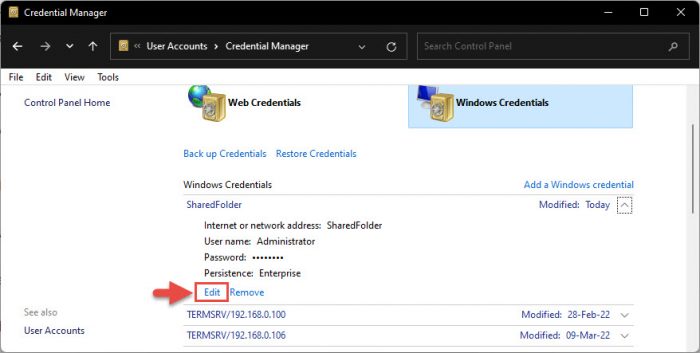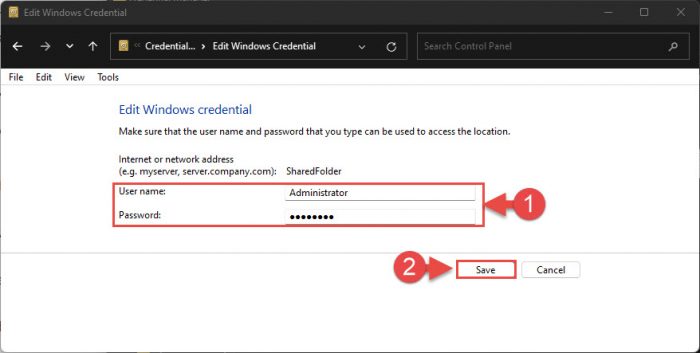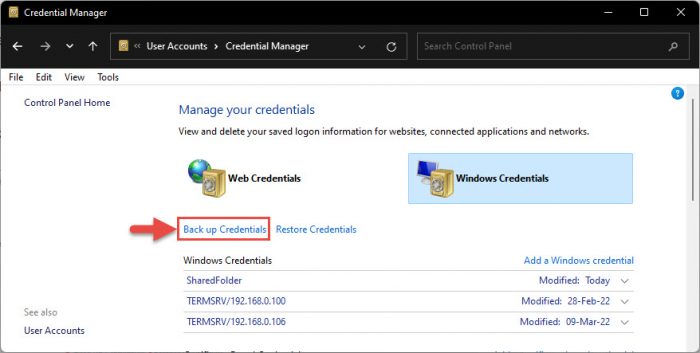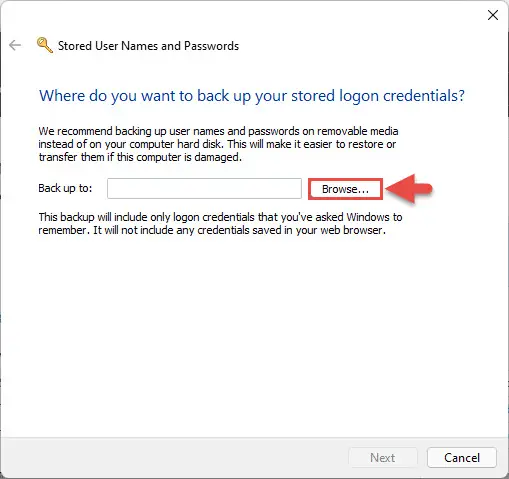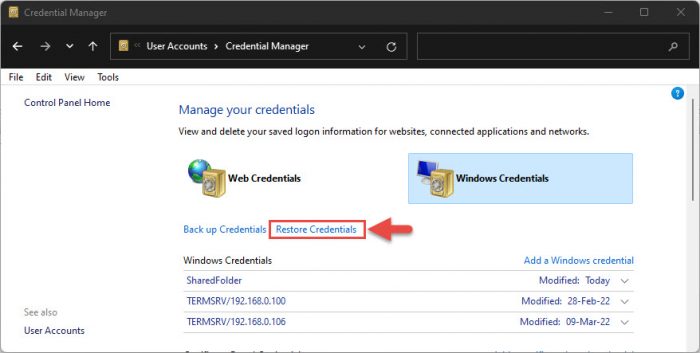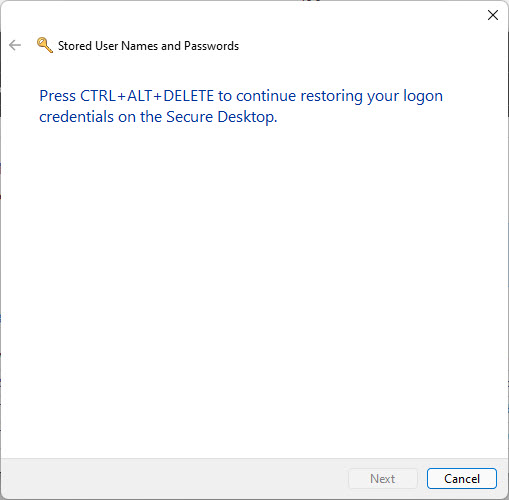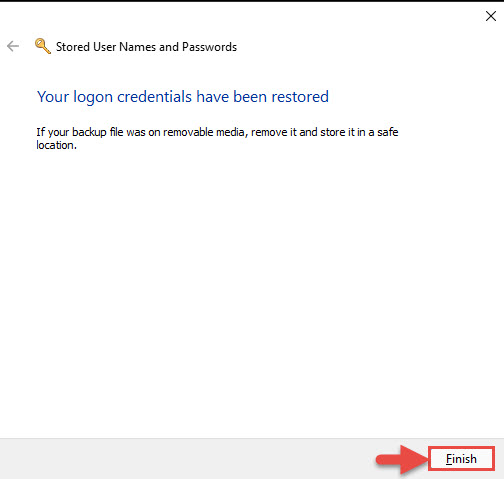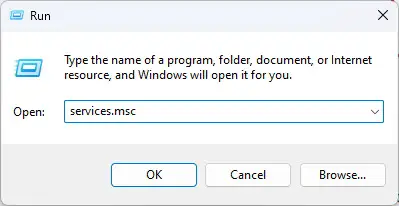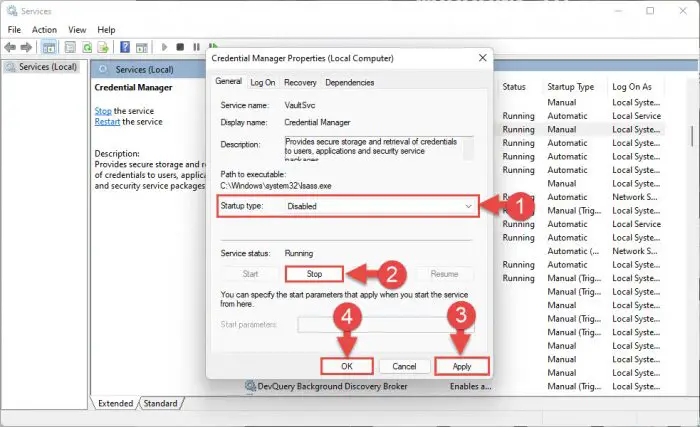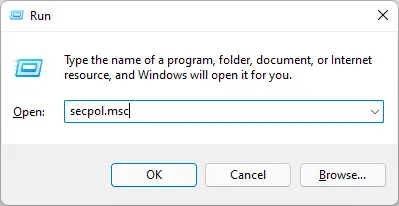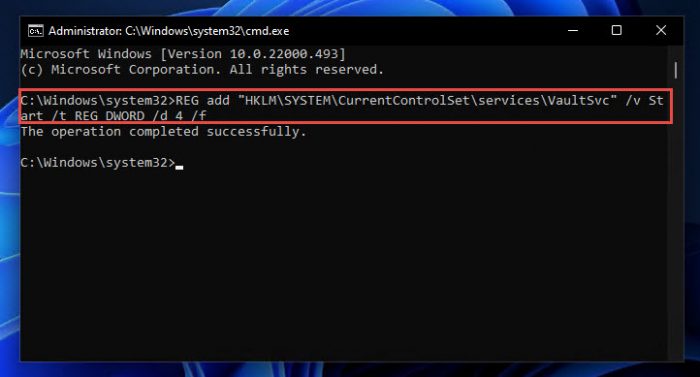Windows凭据经理在Windows 7中首次引入,已经被包含在所有的Windows操作系统。这是一个功能,登录信息存储为网站保存凭证使用微软的优势、应用程序和任何用户名和密码用于访问您的网络上的资源,如共享文件夹,映射网络驱动器,远程桌面设备等。
这篇文章讨论了一切知道的这个特性,其中包括以下主题:
- Windows证书管理器是什么。
- 在哪里可以找到它。
- 如何添加新的凭证吗。
- 如何编辑现有的凭证吗。
- 如何删除/删除凭证凭证经理。
- 如何在凭证备份所有数据经理。
- 证书管理器如何恢复数据。
- 如何禁用凭据经理和防止它保存任何密码。
证书管理器是一个节省时间的特性在Windows但同时可以颈部疼痛不函数,因为它应该。
与证书管理器的一个突出问题是当一些登录信息改变,但它仍然使用旧的数据注册,导致失败的登录尝试。在这种情况下,您可以编辑存储凭证,完全删除它们,或禁用凭据经理。
继续阅读以了解更多关于该特性在Windows和如何使用它。
证书管理器是什么?
正如我们已经提到的,证书管理器存储您的电子邮件地址、用户名和密码用于登录网站和其他网络资源,并提供自动灌装支持来节省时间。
证书存储分为两类:
Web的凭证:这些凭证用于登录网站通过浏览器边缘。
Windows凭据:这些Windows应用程序使用的凭证,如Skype,微软团队,OneDrive,等等,以及其他基于网络的资源来签到。它还包含常用的基于证书的认证组织复杂的网络安全。
当您选择“记住我”或“保存密码”选项将在你的凭证,凭证管理器保存这些信息在本地使用,下次你要签署相同的设备/网站。
如何打开窗户凭据经理
你可以打开证书管理器Windows 10和11以多种方式。从下面选择您的首选方法:
从控制面板打开证书管理器
导航到以下访问Windows凭据经理:
控制面板> > > >用户帐户凭据经理
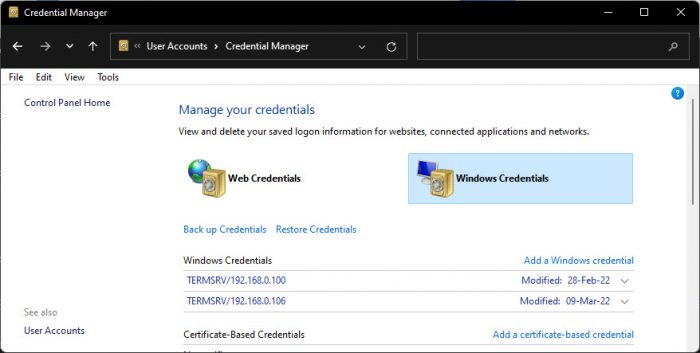
使用开始菜单打开证书管理器
你也可以搜索“证书管理器”窗口搜索或开始菜单打开凭证直接经理。
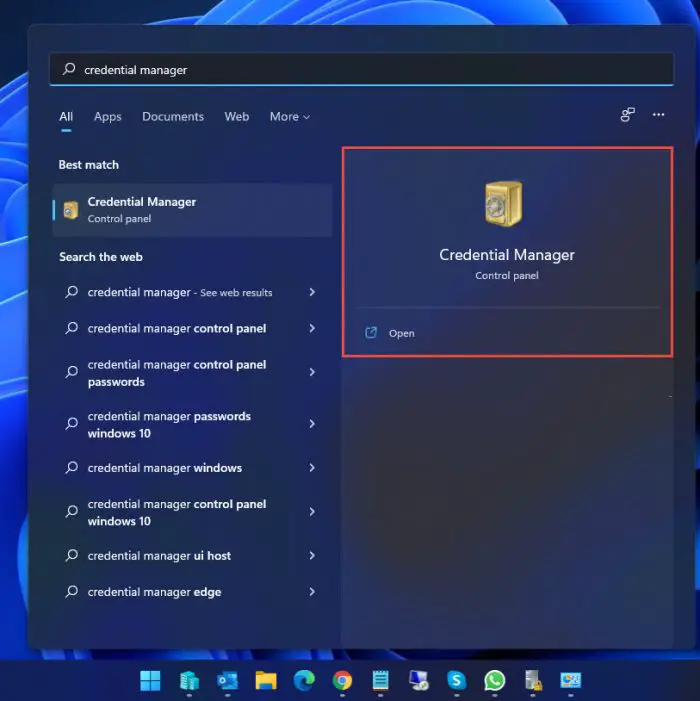
使用命令行打开证书管理器
通过运行命令框打开证书管理器或命令提示符,运行以下cmdlet:
rundll32。exe keymgr。dll, KRShowKeyMgr这不会打开证书管理器在控制面板窗口中,而是将打开一个小窗口,比如下面的一个。您可以执行同样的函数是通过控制面板。
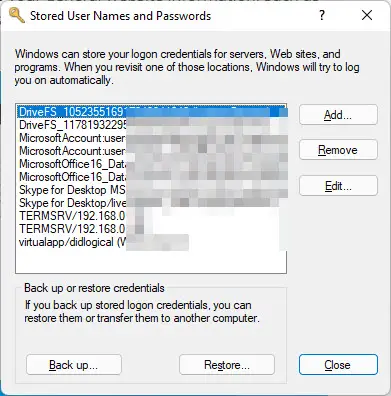
从设置应用打开证书管理器
你也可以打开证书管理器从内置的设置应用程序在Windows。注意,设置应用程序没有任何证书管理器页面,但重定向控制面板。
从设置应用程序,打开证书管理器搜索的搜索框,然后单击“证书管理”的结果。
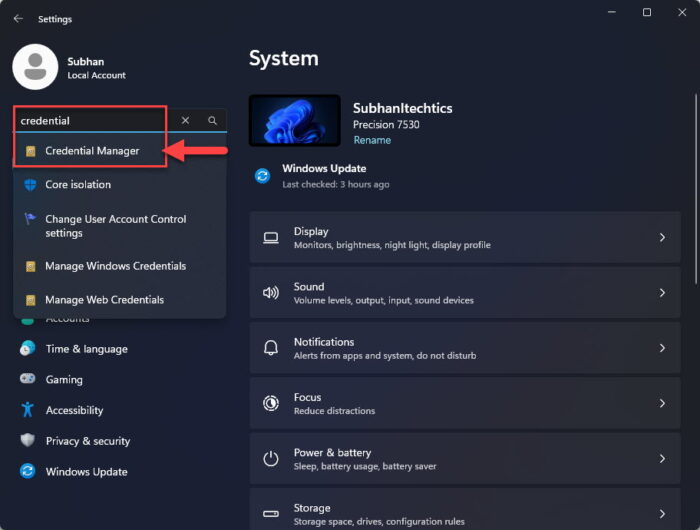
现在你知道如何访问凭据经理,让我们向您展示如何使用它。
如何添加新的凭证凭证经理
当连接到一个网络上的新设备或访问一个新网站使用微软的优势,您可以简单地保存密码,将其添加到证书管理器。或者,您也可以添加新的登录信息直接向你的凭据经理:
注意:你只能手动添加Windows凭据到证书管理器。
打开凭证经理通过导航到以下:
控制面板> > > >用户帐户凭据经理
切换到Windows凭据选项卡,然后单击“添加一个Windows凭据。”
添加一个新的Windows凭据 在下一个屏幕上,输入源连接,用户名,和密码进行身份验证,然后单击好吧。
输入目的地和凭证
登录信息将被保存并将自动建议当你试着连接到源。
如何删除凭证的凭证经理
从证书管理器删除或删除您的凭据,遵循这些步骤:
打开凭证经理通过导航到以下:
控制面板> > > >用户帐户凭据经理
寻找您想要删除登录信息,然后单击箭头在扩大它的前面。
扩大凭证细节 现在点击删除。
从凭证删除证书管理器 在确认对话框,点击是的。
确认证书删除
证书管理器将不再保存凭证。
如何编辑用户名/密码凭据经理
你可以改变你现有的凭据的用户名和密码凭据经理。然而,你不能改变源。改变源代码,您需要删除这个条目,然后从上面给出的方法创建一个新的。
改变现有的凭证在证书管理器中,遵循这些步骤:
打开凭证经理通过导航到以下:
控制面板> > > >用户帐户凭据经理
寻找您想要删除登录信息,然后单击箭头在扩大它的前面。
扩大凭证编辑 现在点击编辑。
编辑的凭证 在这里,然后单击做必要的修改保存。
将更改保存到的凭证
如何从凭证备份用户名/密码经理
你也可以在证书管理器备份保存凭证。这可能是非常有用的,以防您正在执行一个干净的Windows安装,重启电脑,或者摆脱它。
这个备份可以恢复计算机使用下面讨论的方法在另一个窗口。
执行以下步骤来支持你所有的凭证:
打开凭证经理通过导航到以下:
控制面板> > > >用户帐户凭据经理
切换到Windows凭据选项卡,然后单击“备份证书。”
备份的凭证 从备份向导中,单击浏览。
浏览到的位置存储凭证 现在输入备份文件的名称并单击保存。
备份文件保存凭证 向导,点击下一个。
你将被要求按下CTRL + ALT + Delete键同时进行备份。按下键。
按CTRL + Alt + Del键 现在输入一个密码,并确认它保护备份文件,然后单击下一个。
输入并确认密码保护证书备份文件 点击完成。
生成的备份文件将与“.CRD”文件扩展名。现在可以使用这个文件凭证导入证书管理器在另一台计算机上,或在同一台计算机上,窗户后重新安装/重置。
如何将证书导入凭证经理
按照以下步骤使用.CRD文件导入凭证凭证经理:
打开凭证经理通过导航到以下:
控制面板> > > >用户帐户凭据经理
切换到Windows凭据选项卡,然后单击“恢复证书。”
恢复证书 点击“浏览”并选择.CRD生成文件在创建一个备份。然后单击下一个。
选择证书备份文件 现在,按下CTRL + ALT + Delete同时键。
按CTRL + Alt + Del键开始恢复凭证 输入密码用于安全文件在创建备份,并点击下一个。
输入安全密码备份文件 你现在将确认的凭证已经备份成功。点击完成。
证书恢复成功
凭证将被导入/恢复你的电脑。
我们已经讨论了所有不同的东西你可以在凭证管理经理直到现在。如果你不喜欢使用它或认为你的密码可以被黑客证书管理器,您可以禁用这个特性。然而,您将需要手动为所有资源每次输入您的凭据
如何禁用Windows凭据经理
禁用凭据经理服务雷竞技下载iOS地址
执行以下步骤来禁用证书管理器使用Windows服务:雷竞技下载iOS地址
打开服务控制台输入雷竞技下载iOS地址”雷竞技下载iOS地址services.msc“在运行命令框中。
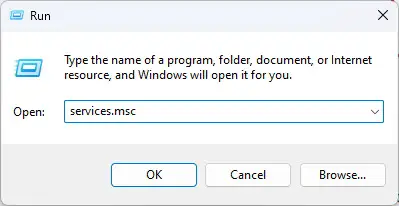
打开服务控制台雷竞技下载iOS地址 右键单击“证书管理器”服务,然后点击“属性。”
打开证书管理器服务属性 选择“启动类型”为“禁用”,然后点击“停止”按钮。现在点击应用和好吧。
禁用证书管理器服务
证书管理器现在是禁用的。当你试图访问它,您将看到以下错误消息:
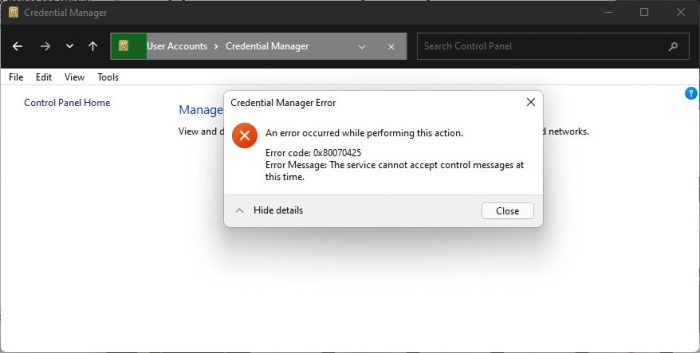
如果你想将来重新运行功能,返回到“属性”窗口的“证书管理器”服务,将“启动类型”自动,然后启动该服务。
从组策略禁用证书管理器
你也可以从组策略禁用证书管理器。然而,这种方法并不完全禁用证书管理器,只有网络设备中使用的凭证和禁用。
这里是如何做到这一点:
注意:下面的方法使用本地安全策略编辑器,这不是在Windows中可用家庭版。学习如何安装和启用本地安全策略编辑器在Windows回家。
打开本地安全策略编辑器输入”secpol.msc“在运行命令框中。
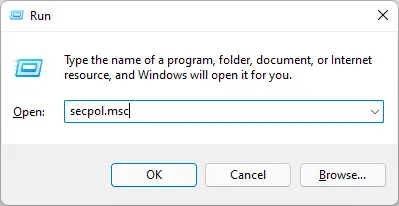
打开本地安全策略编辑器 从左边的面板导航到以下:
安全设置> >本地策略> >安全选项
双击政策”网络访问:不允许存储的网络身份验证密码和凭证“从右边窗格。
打开证书管理器的本地安全策略 选择“启用”,然后单击应用和好吧。
使用组策略禁用证书管理器
您可能会注意到,Windows凭据凭证管理的网络设备将会消失,但他们仍会保存在你的电脑。
把他们救回来,再次让他们得救,只是返回政策,选择“禁用”单选按钮。
禁用证书管理器使用命令提示符
禁用证书管理器从命令提示符下,执行以下步骤:
运行以下命令在一个高架命令提示符:
REG添加“HKLM \ SYSTEM \ CurrentControlSet雷竞技下载iOS地址 \ services \ VaultSvc”/ v启动/ t REG_DWORD / 4 d / f禁用证书管理器使用命令提示符 现在使用以下cmdlet停止相关服务。
sc停止VaultSvc证书管理器停止相关服务 重新启动计算机。
电脑重新启动后,你会发现证书管理器不再是可访问的。
如果你想重新启用它,只需在高架命令提示符运行以下cmdlet并重启你的电脑。
REG添加“HKLM \ SYSTEM \ CurrentControlSet雷竞技下载iOS地址 \ services \ VaultSvc " / 2 v启动/ t REG_DWORD / d / f一旦重启,服务将自动运行,和证书管理器将再次开始工作。
最终的想法
证书管理器是一个有用的功能,尤其是如果你每天大量的网络资源的访问。然而,它并不像你会希望它是安全的。
如果程序正确,一个提升的过程可以很容易地获得你的凭证从证书管理器,因为它们是在纯文本。这通常是人喜欢禁用它的原因。
如果你认为我们离开证书管理器的功能,让我们知道在下面的评论栏中,因此我们可以将其添加为他人受益。